IEEE802.1X(Linux編 基本設定 その4)
「IEEE802.1X(Linux編 基本設定 その3)」の続きです。ここでは、構築したIEEE802.1Xを検証していきます。
使用するネットワーク構成は、以下のようになります。

show dot1x all
PC_Aのケーブルは、Switch_Aから抜いておきます。
IEEE802.1Xの状態を確認するには、「show dot1x all」コマンドを使用します。
●「show dot1x all」コマンドの出力
Switch_A#show dot1x all
Dot1x Info for interface FastEthernet0/1
----------------------------------------------------
Supplicant MAC <Not Applicable>
AuthSM State = N/A
BendSM State = N/A
Posture = N/A
PortStatus = N/A
MaxReq = 2
MaxAuthReq = 2
HostMode = Single
Port Control = Auto
ControlDirection = Both
QuietPeriod = 60 Seconds
Re-authentication = Disabled
ReAuthPeriod = 3600 Seconds
ServerTimeout = 30 Seconds
SuppTimeout = 30 Seconds
TxPeriod = 30 Seconds
Guest-Vlan = 0
AuthFail-Vlan = 0
AuthFail-Max-Attempts = 3まだ、PC_Aを接続していないので、認証に関する情報は、表示されません。
PC_Aの接続
PC_AのケーブルをSwitch_Aに接続します。
すると、「ネットワークに接続するには追加の情報が必要です」と吹き出しが表示されます。

吹き出しをクリックすると「資格情報の入力」が表示されます。
RADIUSサーバに登録した「user-1」アカウントで接続を試みます。

以下の項目を入力します。
- ユーザー名 : user-1
- パスワード : user-1
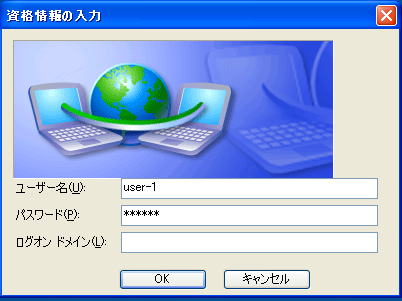
しばらく待つとPC_Aは、LANに接続されます。
IEEE802.1Xの状態を確認します。「show dot1x all」コマンドを入力します。
●「show dot1x all」コマンドの出力
Switch_A#show dot1x all
Dot1x Info for interface FastEthernet0/1
----------------------------------------------------
Supplicant MAC 001e.8cc8.0235
AuthSM State = AUTHENTICATED
BendSM State = IDLE
Posture = N/A
PortStatus = AUTHORIZED
MaxReq = 2
MaxAuthReq = 2
HostMode = Single
Port Control = Auto
ControlDirection = Both
QuietPeriod = 60 Seconds
Re-authentication = Disabled
ReAuthPeriod = 3600 Seconds
ServerTimeout = 30 Seconds
SuppTimeout = 30 Seconds
TxPeriod = 30 Seconds
Guest-Vlan = 0
AuthFail-Vlan = 0
AuthFail-Max-Attempts = 3黄色の網掛けの「PortStatus = AUTHORIZED」の表示から、「F0/1」ポートが認証されていることが分かります。
debug dot1x packets
PC_AのケーブルをSwitch_Aから外します。
IEEE802.1Xパケットのやり取りを確認するために、Switch_Aで「debug dot1x packets」コマンドを入力します。
Switch_A#debug dot1x packets
PC_AのケーブルをSwitch_Aに接続します。すると「資格情報の入力」が表示されるので、ユーザー名、パスワードを入力します。
デバックコマンド「debug dot1x packets」の出力は、次のように表示されます。
●「debug dot1x packets」コマンドの出力
Switch_A#debug dot1x packets
Dot1x packet info debugging is on
00:10:31: dot1x-packet:Rx EAP-Response(Id), id 1, ver 1, len 11 (Fa0/1)
00:10:31: dot1x-packet:Rx sa=001e.8cc8.0235, da=0180.c200.0003, et 888E (Fa0/1)
00:10:32: dot1x-packet:Tx EAP-Request(MD5), id 2, ver 1, len 22 (Fa0/1)
00:10:32: dot1x-packet:Tx sa=0006.2afb.9f81, da=0180.c200.0003, et 888E (Fa0/1)
00:10:32: dot1x-packet:Rx EAP-Response(MD5), id 2, ver 1, len 28 (Fa0/1)
00:10:32: dot1x-packet:Rx sa=001e.8cc8.0235, da=0180.c200.0003, et 888E (Fa0/1)
00:10:32: dot1x-packet:Tx EAP-Success, id 2, ver 1, len 4 (Fa0/1)
00:10:32: dot1x-packet:Tx sa=0006.2afb.9f81, da=0180.c200.0003, et 888E (Fa0/1)
00:10:33: %LINEPROTO-5-UPDOWN: Line protocol on Interface FastEthernet0/1, changed state to up「EAP-Success」の表示から、分かるように、認証に成功すると「F0/1」がUPしていることが確認できます。
その後、すぐにPC_AはLANに接続されます。
次の「IEEE802.1X(Linux編 認証VLAN その1)」では、認証に成功した端末を指定したVLANに所属させる方法を紹介します。
